如果说有的好端端的win10开始菜单没反应了要怎么办呢?直接重装系统?那倒不用,现在,小编就给大家讲解win10系统中开始菜单没反应的处理方法。
第一步:右击任务栏,从弹出的右键菜单中选择“任务管理器”项,或者直接按“Ctrl”+“Alt”+“Del”组合键打开“任务管理器”界面。
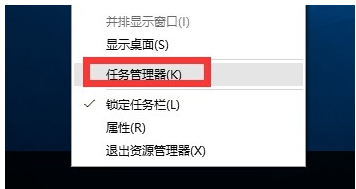
第二步:从打开的“任务管理器”窗口中,切换到“进程”选项卡,选中“桌面窗口管理器”项,点击“结束进程”按钮以结果此进程。

第三步:此时将弹出如图所示的“任务管理器”警告窗口,在此直接勾选“放弃未保存的数据并关闭”项,点击“关闭”按钮。此时“桌面窗口管理器”将自动重启,之后就可以正常使用“开始”菜单啦。

经过上述的三个小步骤,我们就可以成功解决win10开始菜单没反应的问题了,朋友们,是不是觉得很简单呢?赶紧给小编点个赞吧。
Copyright ©2018-2023 www.958358.com 粤ICP备19111771号-7 增值电信业务经营许可证 粤B2-20231006